Este artículo le enseñará cómo crear una unidad USB de arranque desde Linux , lo más fácil posible. Por lo general, creo unidades de arranque desde Windows usando Rufus, pero esta vez traté de crearlas directamente desde Linux. Tuve que hacer algunas pruebas para mi tutorial Install Postman Ubuntu 18.04 y necesitaba instalar Ubuntu 18.04 en mi computadora portátil. Déjame mostrarte cómo lo he hecho.
Voy a instalar Ubuntu 18.04 en mi Dell XPS 13, consulte mi artículo Mejores portátiles Linux 2018 si está interesado.
Paso 1 - Actualización del sistema
Como siempre, primero nos aseguramos de que nuestro sistema esté actualizado:
sudo apt-get update -y && sudo apt-get upgrade -y

Paso 2:Instalación del Creador de discos de inicio
Vamos a instalar Startup Disk Creator como nuestra herramienta preferida, puede instalarlo a través de Terminal o a través del Administrador de software (sistemas basados en Debian).
Terminal:
sudo apt-get install usb-creator-gtk
Acepta instalar todas sus dependencias.

Administrador de software:
Simplemente abra el Administrador de software y busque "Disco de inicio".
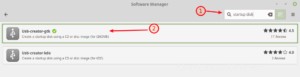
Paso 3:Inicie el Creador de discos de inicio
Inicie Startup Disk Creator abriendo el menú Inicio y buscando "Startup Disk Creator", o usando la Terminal y ejecutando:
usb-creator-gtk
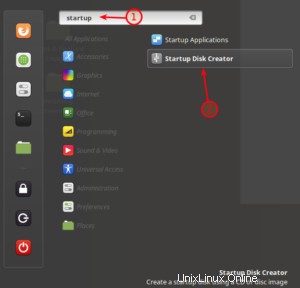
Paso 4:Cree un USB de arranque desde Linux
Seleccione la imagen que desea escribir en la unidad, asegúrese de seleccionar la unidad correcta y haga clic en Crear disco de inicio.

El proceso puede tomar hasta un par de minutos. Se le informa una vez que finaliza el Proceso.

Conclusión
¿Quien lo hubiera pensado? En realidad, es aún más fácil crear una unidad USB de arranque desde Linux que desde Windows. Ahora puede usar su unidad por el motivo que la haya creado.